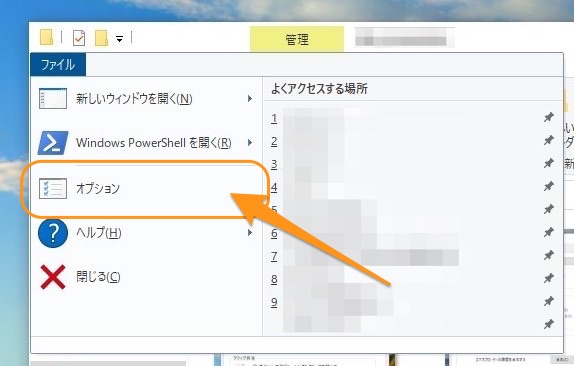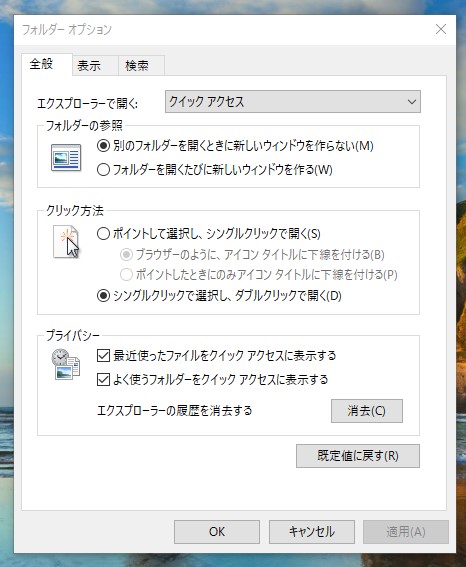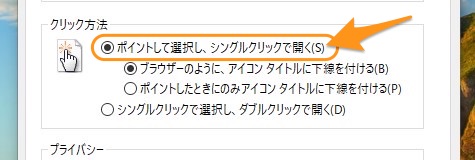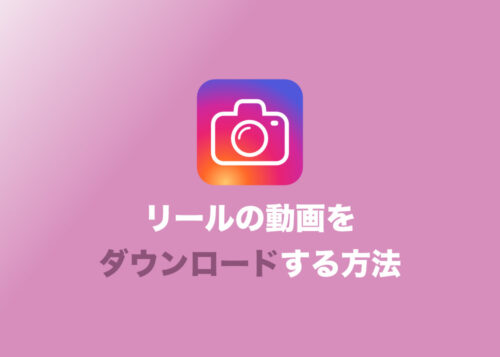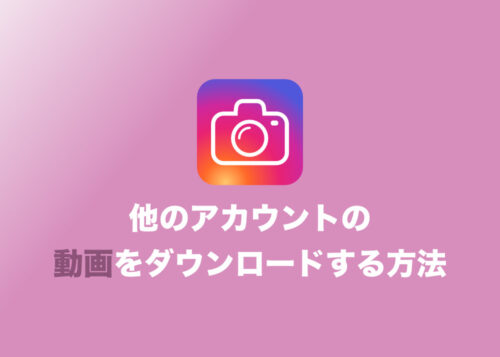Windows10について詳しく解説します
フォルダをワンクリックだけで開けるようにしたいんですが、可能でしょうか?
…はい、可能です。
この記事では、Windows10のエクスプローラーで、フォルダをワンクリックだけで開けるようにする設定方法をまとめました。
早速見ていきましょう!
【手順①】フォルダーオプションを開く
まずは、設定のオプション画面を開きます。
エクスプローラー(適当なフォルダ)を開いて、画面上部の「ファイル」という部分をクリックします。
メニューがポップアップしてくるので、オプションをクリック。
【手順②】クリック方法を変更する
すると、このようなフォルダーオプションが開きます。
ここの「クリック方法」の「ポイントして選択し、シングルクリックで開く」のボタンを選択しましょう!
これで設定を保存すれば、エクスプローラーのフォルダやファイルがシングルクリックで開けるようになったはずですよ!
この設定ボタンの下の「下線を付ける」のオプションにはついては、お好みで決めてしまってOKです。
- ブラウザーのように、アイコンタイトルに下線を付ける:常時下線を表示
- ポイントしたときにのみ アイコンタイトルに下線を付ける:マウスを当てた時だけ下線を表示
動きとしては、こんな感じです。
まとめ
以上、フォルダ・ファイルを1回のクリックだけで開けるようにする設定方法でした!
Tipstourでは、Windows10を便利に使うカスタマイズの方法についても詳しくご紹介しています。
より便利にWindowsを使いたい!という方は、ぜひこれらの記事もご覧ください!